セルの右クリックメニュー
セルを右クリックしたときに表示されるコンテキストメニューが少し変わりました。個人的には便利になったと感じています。
Excel 2003のコンテキストメニュー
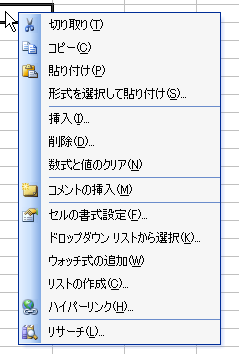
Excel 2007のコンテキストメニュー
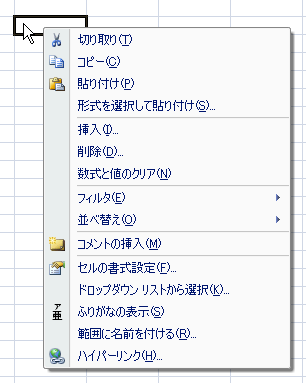
変更点は次の通りです。
|
【Excel 2003】 切り取り コピー 貼り付け 形式を選択して貼り付け ---------------------- 挿入 削除 数式と値のクリア ---------------------- コメントの挿入 ---------------------- セルの書式設定 ドロップダウンリストから選択 ウォッチ式の追加(削除) リストの作成(削除) ハイパーリンク ---------------------- リサーチ(削除) |
【Excel 2007】 切り取り コピー 貼り付け 形式を選択して貼り付け ---------------------- 挿入 削除 数式と値のクリア ---------------------- フィルタ(追加) 並べ替え(追加) ---------------------- コメントの挿入 ---------------------- セルの書式設定 ドロップダウンリストから選択 ふりがなの表示(追加) 範囲に名前を付ける(追加) ハイパーリンク |
Excel 2003から削除されたのは「ウォッチ式の追加」「リストの作成」「リサーチ」の3つ。納得ですね。「ウォッチ式の追加」も「リサーチ」も、使う人はほとんどいませんからね。Microsoftは新機能をメニューの前面に置く傾向があります。この2つもそうした思惑からコンテキストメニューに追加されたのでしょうけど、いかんせん便利な機能とは思えません。「リスト」機能はExcel 2007で「テーブル」機能として一新されましたので、メニューも削除したのでしょう。
一方のExcel 2007では「フィルタ」と「並べ替え」が追加されました。これは便利です。ほかに追加された「ふりがなの表示」は、なぜコンテキストメニューに追加したのかよくわかりません。使う人がいない…とまでは言いませんが、一般的にはそれほど人気のある機能ではありません。「範囲に名前を付ける」を実行すると[新しい名前]ダイアログボックスが表示されます。名前ボックスを使った方が早いので、これもクリック頻度の少ないコマンドになるでしょう。
ついでに、他のコンテキストメニューも見てみましょう。まず、編集状態のセルを右クリックして表示されるコンテキストメニューです。
Excel 2003のコンテキストメニュー
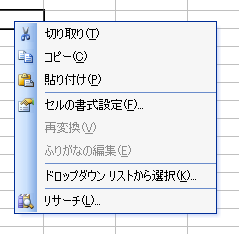
Excel 2007のコンテキストメニュー
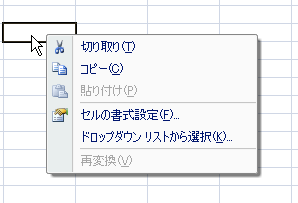
誰も使わない「リサーチ」がなくなったのは理解できますが、なぜ「ふりがなの編集」を削除したのでしょうね。通常のコンテキストメニューには、わざわざ「ふりがなの表示」を追加したということは、ふりがな機能の使用頻度が高い…あるいは、ぜひ使ってもらいたい…という意味なのではないのでしょうか。それなら、どうして今まであった「ふりがなの編集」を削除しちゃうんでしょうね。どうせ、ほとんどの人は使いませんからいいですけど。
続いて、シート見出しのコンテキストメニューです。
Excel 2003のコンテキストメニュー

Excel 2007のコンテキストメニュー
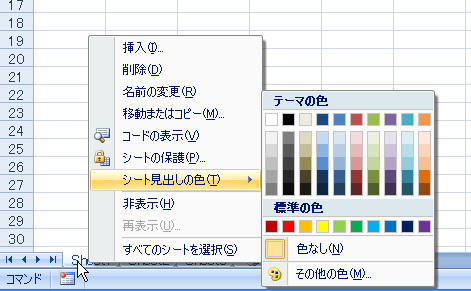
シート見出しのコンテキストメニューに「非表示」と「再表示」が追加されたのはうれしいですね。ちなみに、この「シートの非表示/再表示」コマンドは、リボンの中でも特に見つけにくい場所に配置されています。リボンから実行するには、[ホーム]タブを開き[セル]グループの[書式]ボタンをクリックし、[非表示/再表示]をポイントして[シートを表示しない]または[シートの再表示]をクリックします。シートの表示を切り替えるのに「セル」グループのボタンを操作するなんて、普通の人は想像もできません。
ほかにも「シートの保護」をここから実行できるようになったのは便利ですね。リボンの操作では面倒くさいです。もちろん、保護されたシートの場合は「シート保護の解除」コマンドが表示されます。また、細かい変更ですが「シート見出しの色」をポイントするとパレットが表示されるようになりました。今まではコマンドをクリックしてダイアログボックスを開かなければなりませんでした。
最後にもう一つ。列番号を右クリックしたときに表示されるコンテキストメニューです。
Excel 2003のコンテキストメニュー
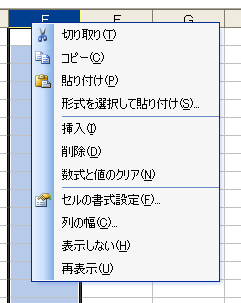
Excel 2007のコンテキストメニュー
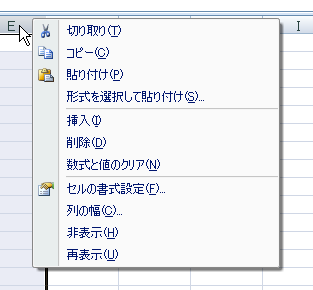
こちらは何も変わっていません。画像は割愛しますが、行番号の方も同じです。